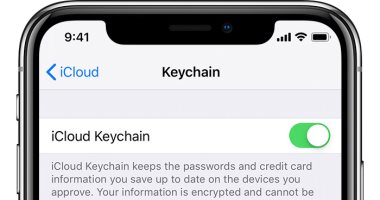إذا كان صندوقك في خدمة iCloud يعج بالرسائل غير المرغوب فيها من مرسل معين، فيمكنك حظر جميع الرسائل من عنوان البريد الإلكتروني هذا، حيث يمكن أن يكون هذا مفيدًا للتعامل مع رسالة إخبارية لا يمكنك إلغاء الاشتراك فيها، على سبيل المثال لا الحصر.
الجانب السلبي الوحيد أنه لا يمكنك إعداد كتل البريد الإلكتروني في تطبيق "Mail" على هاتف آيفون أو جهاز آيباد؛ وتحتاج إلى القيام بذلك في متصفح الويب على جهازك الماك.
كيفية حظر رسائل البريد الإلكتروني في iCloud:
- افتح موقع iCloud الإلكتروني في متصفح وقم بتسجيل الدخول باستخدام معرف آبل الخاص بك.
- اضغط على خيار البريد.
- في الجزء السفلي الأيسر من شاشة البريد، انقر فوق رمز الإعدادات، ثم انقر فوق "القواعد …" من القائمة المنبثقة.
- في علامة التبويب "القواعد"، اضغط فوق "إضافة قاعدة".
- في قسم "إذا كانت الرسالة" أعلى مربع الحوار، اختر "من" ثم أدخل عنوان البريد الإلكتروني الذي تريد حظره.
- في قسم "ثم" أسفل مربع الحوار، اختر "نقل إلى المهملات" واضغط على "تم".
- اضغط فوق "تم" في أسفل مربع حوار الإعدادات.
- الآن ستنتقل أي رسائل بريد إلكتروني جديدة من عنوان البريد الإلكتروني هذا تلقائيًا إلى سلة المهملات، لذلك لن تحتاج إلى رؤيتها في البريد الوارد مرة أخرى.
الجدير بالذكر أنه يمكنك الوصول إلى بياناتك في iCloud باستخدام هاتف أندرويد وذلك باتباع ما يلي:
- افتح متصفح جوجل كروم، أو متصفحك المفضل، في هاتف أندرويد.
- انتقل إلى موقع icloud.com.
- قم بتسجيل الدخول وتحقق من بيانات اعتمادك – نأمل أن تكون مستخدمًا نوعًا من المصادقة الثنائية.
- ستطلب منك شركة آبل الثقة بهذا المتصفح، اضغط فوق "نعم أثق بهذا المتصفح".
- بمجرد تسجيل الدخول، ستتمكن من الوصول إلى تطبيقات "Apple Photos" و "Notes" و "Reminders" و "Find iPhone" أو "Find My".
- اضغط على أحد هذه التطبيقات، للوصول إلى المحتوى أو إضافة محتوى، أو أخذ لقطات للشاشة أو لتنزيل المحتوى، مثل الصور.